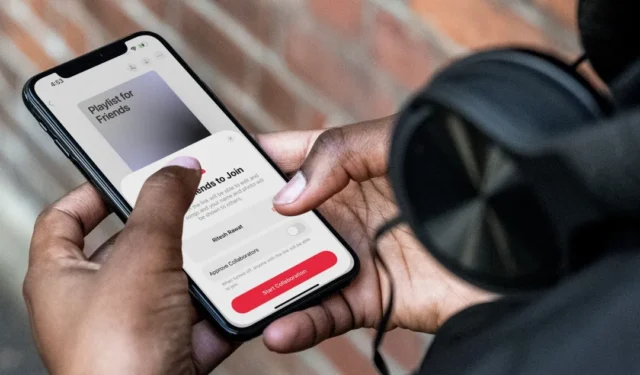
Wraz z wydaniem iOS 17.2 Apple Music wprowadziło długo oczekiwaną funkcję wspólnych list odtwarzania. Oznacza to, że możesz teraz współpracować ze znajomymi, rodziną i innymi miłośnikami muzyki, aby wspólnie tworzyć listy odtwarzania i zarządzać nimi. Jednym z przykładów użycia może być podróż samochodem ze znajomymi. Zacznijmy więc od tego, jak utworzyć wspólną listę odtwarzania w Apple Music. Możesz dodać kogoś do wspólnej playlisty lub dołączyć do istniejącej wspólnej playlisty w Apple Music. Zobaczmy, jak.
Dodaj kogoś do wspólnej listy odtwarzania w Apple Music
Aby dodać kogoś do utworzonej listy odtwarzania, po prostu wykonaj poniższe kroki. Pamiętaj jednak, że nie możesz dodać kogoś do listy odtwarzania utworzonej przez Apple Music. Lista odtwarzania musi zostać utworzona przez użytkownika.
1. Najpierw otwórz playlistę, do której chcesz, aby inni dołączyli, i dotknij ikony współpracy na dotknięciu.

2. Teraz pojawi się wyskakujące okienko z zaproszeniem znajomych.

3. Dla większej prywatności włącz także opcję Zatwierdzaj współpracowników. Dzięki temu tylko osoby, którym pozwolisz, będą mogły dołączyć do listy odtwarzania za pomocą udostępnionego linku. Po zakończeniu kliknij Rozpocznij współpracę.

4. Teraz zostanie utworzony link z zaproszeniem. Możesz skopiować link lub wybrać aplikację, aby udostępnić link znajomym.

5. Możesz także udostępnić kod QR i link z zaproszeniem do swojej playlisty, dotykając ikony Zarządzaj współpracą < a i=3>na górze.

Dołącz do wspólnej listy odtwarzania w Apple Music
Jeśli ktoś udostępnił Ci link umożliwiający współpracę przy tworzeniu playlisty, możesz do niej dołączyć w ten sposób.
1. Aby dołączyć do wspólnej playlisty, po prostu dotknij otrzymanego linku z zaproszeniem. Jeśli link znajduje się w iMessage, możesz wyświetlić podgląd utworu, dotykając ikony odtwarzania i dołączyć do listy odtwarzania, dotykając Przycisk Dołącz do playlisty.

2. Jeśli właściciel playlisty włączył funkcję Zatwierdź współpracowników (jak pokazaliśmy w poprzedniej sekcji), pojawi się wyskakujące okienko. Po prostu kliknij Edytuj , aby zmodyfikować swoje imię i nazwisko oraz zdjęcie, które będzie widoczne dla właściciela. Następnie kliknij Poproś o dołączenie aby kontynuować.

3. Gdy poprosisz o dołączenie do playlisty, właściciel zostanie o tym powiadomiony. Po zatwierdzeniu Twojej prośby playlista zostanie dodana do Twojej biblioteki. Łatwa współpraca!

Usuń kogoś ze wspólnej listy odtwarzania w Apple Music
Osoba, która tworzy listę odtwarzania, jest oznaczona jako właściciel tej listy odtwarzania. W przypadku wspólnej listy odtwarzania tylko właściciel może usuwać innych członków z listy odtwarzania. Oto jak.
1. Kliknij ikonę Zarządzaj współpracą oraz przesuń prawym przyciskiem myszy nazwisko uczestnika, którego chcesz usunąć.

2. Przesunięcie nazwy spowoduje wyświetlenie przycisku Usuń. Stuknij w niego, a następnie wybierz Usuń z potwierdzenia.

3. Jeśli nie jesteś właścicielem playlisty, będziesz mieć przycisk Wyjdź w Zarządzaj współpracą. Kliknij tę opcję, a następnie wybierz Wyjdź, aby opuścić wspólną playlistę.

Zarządzaj wspólną listą odtwarzania w Apple Music
Aby zarządzać wspólną listą odtwarzania, możesz poruszać się po kilku ustawieniach. Te ustawienia pozwalają kontrolować różne aspekty playlisty, takie jak zarządzanie prośbami o współpracę, aktualizowanie linków z zaproszeniami i wiele więcej.
1. Zarządzaj prośbami o współpracę
Jeśli przegapiłeś czyjąś prośbę o współpracę, możesz sprawdzić wszystkie prośby o współpracę w zakresie playlist Apple Music, dotykając ikony Zarządzaj współpracą, jak wspomniano wcześniej. Kliknij ikonę czerwonego krzyżyka , aby odrzucić, i ikonę zielonego znacznika wyboru , aby odrzucić zaakceptuj ich prośbę o dołączenie do listy odtwarzania.

2. Zakończ współpracę
Jeśli nie potrzebujesz już wspólnej listy odtwarzania, możesz po prostu ją zakończyć, dotykając przycisku Zatrzymaj , a następnie wybierając Zatrzymaj w potwierdzeniu.

3. Zmień zezwolenie na zatwierdzenie
Jeśli chcesz, aby Twoja playlista była otwarta do współpracy dla wszystkich osób mających Twój link, możesz wyłączyć opcję Zatwierdzaj współpracowników dotykając przełącznika obok niej . Teraz nie musisz akceptować próśb o dodanie osób do listy odtwarzania. Każdy jest mile widziany, chociaż może to być trochę chaotyczne.

4. Zaktualizuj link zaproszenia
Link z zaproszeniem do wspólnej playlisty wygasa za 7 dni. Aby zaktualizować link do zapraszania innych, dotknij wygeneruj nowy link (podświetlony na czerwono).

5. Obserwuj innych współpracowników
Apple Music pozwala sprawdzać, co robią inni użytkownicy. Możesz bezpośrednio śledzić innych współpracowników na liście odtwarzania. Najpierw dotknij uczestników pod nazwą playlisty, a następnie dotknij Śledź obok uczestnika, którego chcesz obserwować.

6. Sprawdź, kto dodał utwór
Mała ikona profilu uczestnika, który dodał utwór, pojawi się nad okładką albumu z utworem na liście odtwarzania. Również podczas odtwarzania utworu na pełnym ekranie możesz sprawdzić imię i nazwisko uczestnika, który dodał utwór, nad jego nazwą.

Często zadawane pytania
1. Co się stanie, gdy opuścisz wspólną playlistę?
Po wyjściu ze wspólnej listy odtwarzania w Apple Music nie będziesz już mieć uprawnień do dodawania i usuwania z niej utworów. Niemniej jednak nadal będziesz mieć dostęp do playlisty w swojej bibliotece, ale nie będzie ona otrzymywać żadnych przyszłych aktualizacji.
2. Co się stanie po zatrzymaniu wspólnej listy odtwarzania?
Zatrzymanie wspólnej listy odtwarzania spowoduje usunięcie innych uczestników z listy odtwarzania. Dodane przez nich utwory nadal pozostaną na liście odtwarzania.
3. Dlaczego nie ma możliwości udostępnienia linku lub kodu QR w celu zaproszenia innych osób?
Właściciel playlisty mógł włączyć funkcję zatwierdzania współpracowników dla tej playlisty. Poproś właściciela o wyłączenie tej funkcji, aby móc udostępnić link z zaproszeniem lub kod QR.
4. Dlaczego niewiele utworów nie ma ikony profilu lub nazwy, co pozwala sprawdzić, kto dodał utwór?
Jeśli ktoś opuści wspólną playlistę, jego dane zostaną usunięte z dodanych przez niego utworów.
Wspólnie twórz muzykę
Wspólne playlisty są naprawdę niesamowite, przełamują muzyczne bariery i wprowadzają słuchaczy w nowe gatunki, artystów i dźwięki. Kiedy użytkownicy dodają swoje ulubione utwory, otwiera to przed innymi zupełnie nowy świat muzyki, pozwalając im odkrywać szeroką gamę stylów muzycznych i rozwijać głębszą miłość do niesamowitej różnorodności świata muzycznego.




Dodaj komentarz